Page 1

Руководство по эксплуатации
Руководство по эксплуатации
Многофункциональная навигационная
система
Challenger GN43
Перед использованием устройства, пожалуйста, внимательно прочитайте эту инструкцию
Page 2
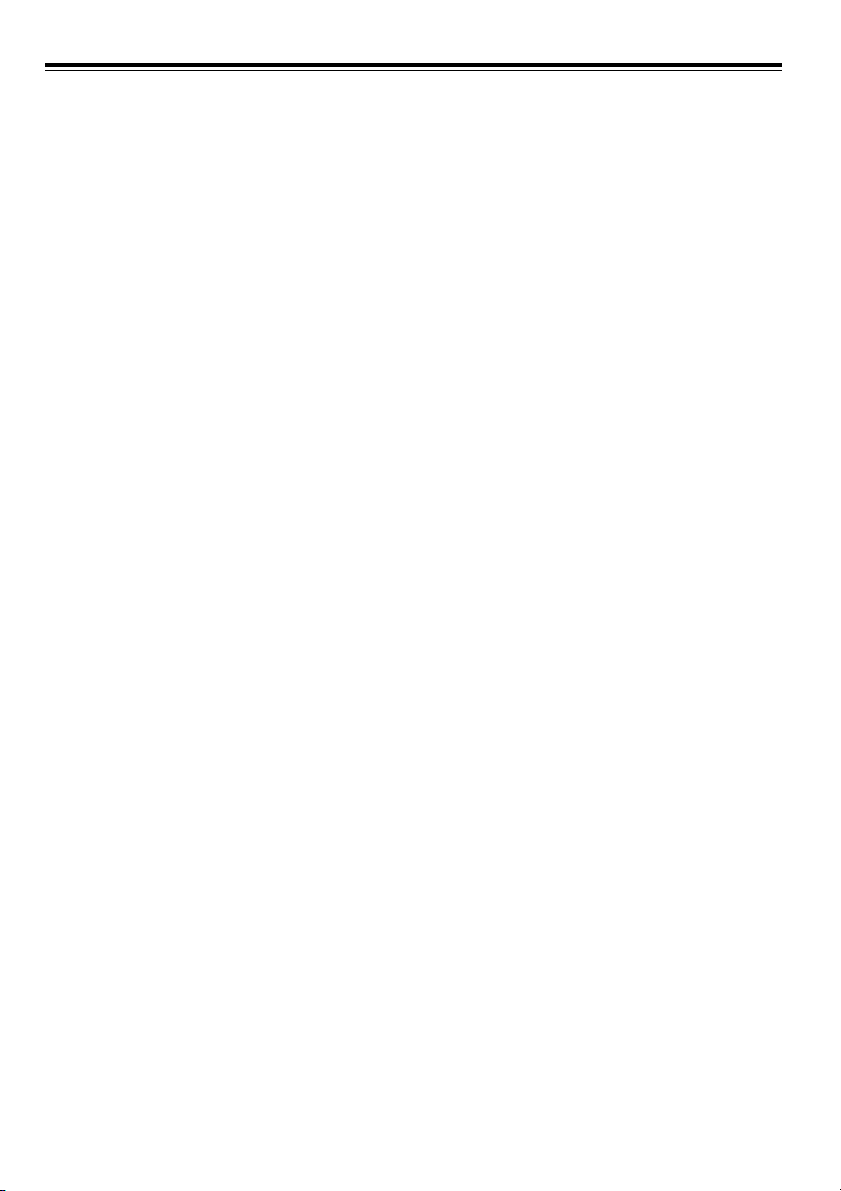
Благодарим вас за приобретение многофункциональной навигационной системы GN43.
GPSнавигатора не только выполняет свою основную функцию, помогая водителю лучше ори
ентироваться в пути, но позволяет также воспроизводить аудио и видеозаписи (мультимедий
ные записи MP3 и MP4), просматривать фотографии и читать электронные книги (EBook).
• ЦПУ Atlas 376M с низким энергопотреблением.
• Простой пользовательский интерфейс позволяет использовать функцию GPS, а также вос
производить записи MP3 и MP4.
• Управление питанием: Режим экономии энергии позволяет использовать устройство дольше
и более стабильно.
• Передача данных: Соединение с компьютером по кабелю USB через Microsoft ActiveSync.
• Великолепный прием спутниковых сигналов: 20 каналов и точное определение позиции
обеспечивают высококачественную навигацию.
• Персональный проигрыватель: функции MP3 и MP4 для воспроизведения песен в формате
MP3 и просмотра видео/кинофильмов, загруженных на карточку памяти SD.
Сочетание навигации GPS и мультимедийного проигрывателя сделают вашу жизнь и работу бо
лее удобной
Данное руководство пользователя создано для того, чтобы обеспечить вам удобство и безо
пасность при использовании данного устройства. Перед использованием устройства и для ис
пользования всех возможностей этой многофункциональной навигационной системы, пожа
луйста, внимательно прочитайте данное руководство и следуйте всем инструкциям. Непра
вильное использование устройства или его соединение с несовместимым оборудованием спо
собны привести не только к аннулированию гарантийных обязательств производителя, но и к
возможным ранениям людей. Наша компания не несет никакой ответственности за любой
вред, нанесенный вследствие неправильной эксплуатации устройства.
• Так как дорожная сеть постоянно развивается, электронные данные навигации могут в неко
торых случаях не совпадать с реальными дорожными условиями. Пожалуйста, учитывайте
реальные условия и строго соблюдайте правила дорожного движения. Настройка навигато
ра или управление его функциями во время движения автомобиля может привести к аварии.
Наша компания не несет никакой ответственности за такие инциденты.
• Информация по обновлению данных и встроенного программного обеспечения устройства
выкладывается на вебсайте компании. Пользователь должен сам решать, обновлять или не
обновлять данные и программное обеспечение.
• Все рисунки в данном руководстве приведены только для примера и могут отличаться от
приобретенного вами устройства.
Внимание!
Данное устройство создано для обеспечения вашей безопасности на дороге и предоставле
ния инструкций по выбору маршрута. Имеющаяся в нем информация может отличаться от
имеющейся в реальности дороги или условий дорожного движения. Пожалуйста, не превы
шайте во время движения разрешенную скорость и учитывайте все дорожные условия.
Page 3
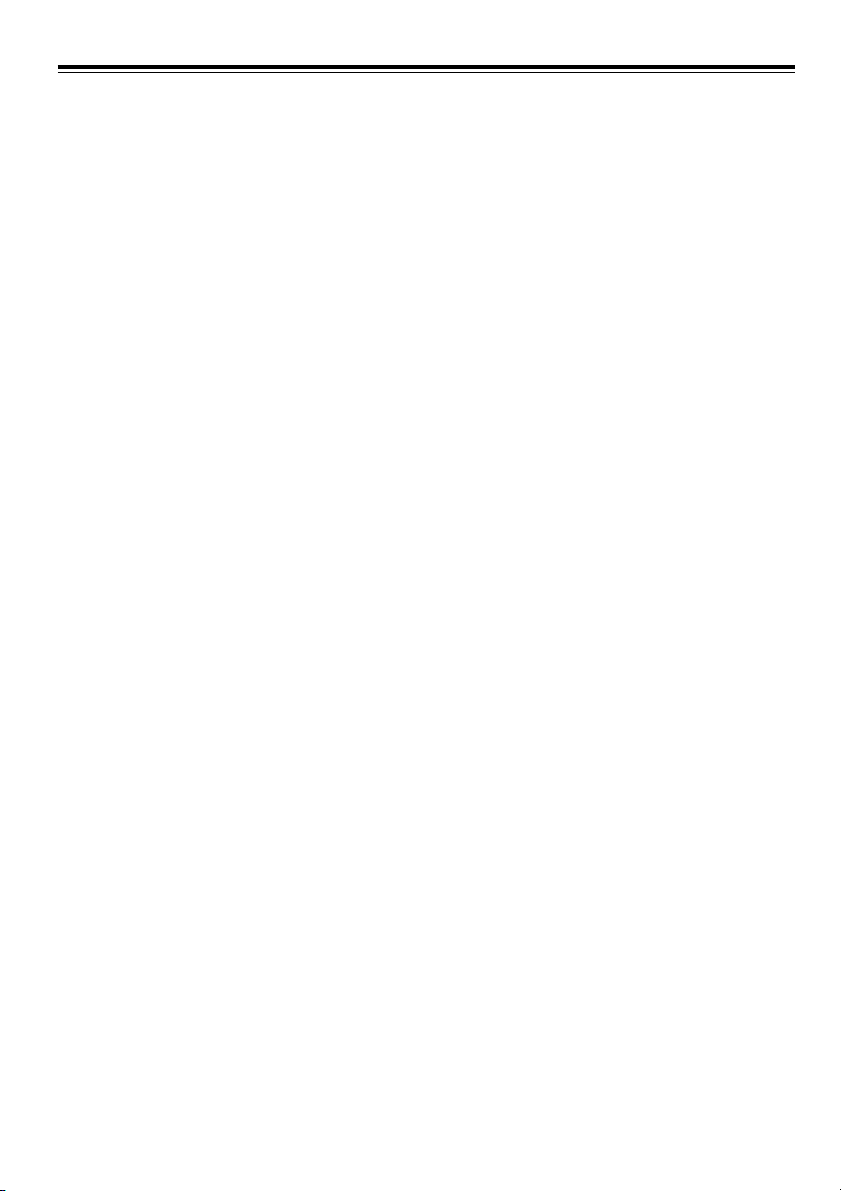
1
СОДЕРЖАНИЕ
1.1 Комплектация устройства . . . . . . . . . . . . . . . . . . . . . . . . . . . . . . . . . . . . . . . . . . . . . . . . . . . . . . 2
1.2 Использование руководства . . . . . . . . . . . . . . . . . . . . . . . . . . . . . . . . . . . . . . . . . . . . . . . . . . . . 2
2.1 Приемник GPS . . . . . . . . . . . . . . . . . . . . . . . . . . . . . . . . . . . . . . . . . . . . . . . . . . . . . . . . . . . . . . . 3
2.2 Подача питания и заряд батареи . . . . . . . . . . . . . . . . . . . . . . . . . . . . . . . . . . . . . . . . . . . . . . . . 4
2.2.1 Подача питания . . . . . . . . . . . . . . . . . . . . . . . . . . . . . . . . . . . . . . . . . . . . . . . . . . . . . . . . . . . 4
2.2.2 Заряд батареи с помощью адаптера переменного тока . . . . . . . . . . . . . . . . . . . . . . . . . . 4
2.2.3 Заряд батареи с помощью адаптера подключения к прикуривателю автомобиля. . . . . 5
2.3 Основные функции . . . . . . . . . . . . . . . . . . . . . . . . . . . . . . . . . . . . . . . . . . . . . . . . . . . . . . . . . . 5
2.3.1 Включение и выключение устройства . . . . . . . . . . . . . . . . . . . . . . . . . . . . . . . . . . . . . . . . . 5
2.3.2 Перезапуск системы . . . . . . . . . . . . . . . . . . . . . . . . . . . . . . . . . . . . . . . . . . . . . . . . . . . . . . . 5
2.3.3 Кронштейн для установки навигатора. . . . . . . . . . . . . . . . . . . . . . . . . . . . . . . . . . . . . . . . . 6
2.3.4 Внешняя антенна (опция) . . . . . . . . . . . . . . . . . . . . . . . . . . . . . . . . . . . . . . . . . . . . . . . . . . . 6
2.3.5 Стилус для сенсорного экрана. . . . . . . . . . . . . . . . . . . . . . . . . . . . . . . . . . . . . . . . . . . . . . . 6
2.3.6 Регулировка уровня громкости . . . . . . . . . . . . . . . . . . . . . . . . . . . . . . . . . . . . . . . . . . . . . . 7
2.3.7 Карточка памяти SD/MMC . . . . . . . . . . . . . . . . . . . . . . . . . . . . . . . . . . . . . . . . . . . . . . . . . . 7
2.3.8 Горячая кнопка . . . . . . . . . . . . . . . . . . . . . . . . . . . . . . . . . . . . . . . . . . . . . . . . . . . . . . . . . . . . 7
2.4 Соединение с компьютером . . . . . . . . . . . . . . . . . . . . . . . . . . . . . . . . . . . . . . . . . . . . . . . . . . . . 8
2.5 Главное меню (Main Menu) и основные функции. . . . . . . . . . . . . . . . . . . . . . . . . . . . . . . . . . . . 9
2.6 Обращение с GPSнавигатором . . . . . . . . . . . . . . . . . . . . . . . . . . . . . . . . . . . . . . . . . . . . . . . . 10
3.1 Функции и особенности навигации . . . . . . . . . . . . . . . . . . . . . . . . . . . . . . . . . . . . . . . . . . . . . 11
3.2 Важная информация . . . . . . . . . . . . . . . . . . . . . . . . . . . . . . . . . . . . . . . . . . . . . . . . . . . . . . . . . 11
4.1 Функции и особенности. . . . . . . . . . . . . . . . . . . . . . . . . . . . . . . . . . . . . . . . . . . . . . . . . . . . . . . 12
4.2 Использование интерфейса . . . . . . . . . . . . . . . . . . . . . . . . . . . . . . . . . . . . . . . . . . . . . . . . . . . 12
5.1 Функции и особенности. . . . . . . . . . . . . . . . . . . . . . . . . . . . . . . . . . . . . . . . . . . . . . . . . . . . . . . 14
5.2 Интерфейс и управление. . . . . . . . . . . . . . . . . . . . . . . . . . . . . . . . . . . . . . . . . . . . . . . . . . . . . . 14
6.1 Функции и особенности. . . . . . . . . . . . . . . . . . . . . . . . . . . . . . . . . . . . . . . . . . . . . . . . . . . . . . . 16
6.2 Интерфейс и управление. . . . . . . . . . . . . . . . . . . . . . . . . . . . . . . . . . . . . . . . . . . . . . . . . . . . . . 16
7.1 Функции воспроизведения видео. . . . . . . . . . . . . . . . . . . . . . . . . . . . . . . . . . . . . . . . . . . . . . . 18
7.2 Интерфейс и управление. . . . . . . . . . . . . . . . . . . . . . . . . . . . . . . . . . . . . . . . . . . . . . . . . . . . . . 18
8.1 Регулировка уровня громкости. . . . . . . . . . . . . . . . . . . . . . . . . . . . . . . . . . . . . . . . . . . . . . . . . 20
8.2 Настройка питания/проверка состояния батареи . . . . . . . . . . . . . . . . . . . . . . . . . . . . . . . . . 21
8.3 Подсветка дисплея. . . . . . . . . . . . . . . . . . . . . . . . . . . . . . . . . . . . . . . . . . . . . . . . . . . . . . . . . . . 21
8.4 Настройка даты и времени . . . . . . . . . . . . . . . . . . . . . . . . . . . . . . . . . . . . . . . . . . . . . . . . . . . . 22
8.5 Выбор языка интерфейса . . . . . . . . . . . . . . . . . . . . . . . . . . . . . . . . . . . . . . . . . . . . . . . . . . . . . 23
8.6 Системная информация . . . . . . . . . . . . . . . . . . . . . . . . . . . . . . . . . . . . . . . . . . . . . . . . . . . . . . 23
Page 4
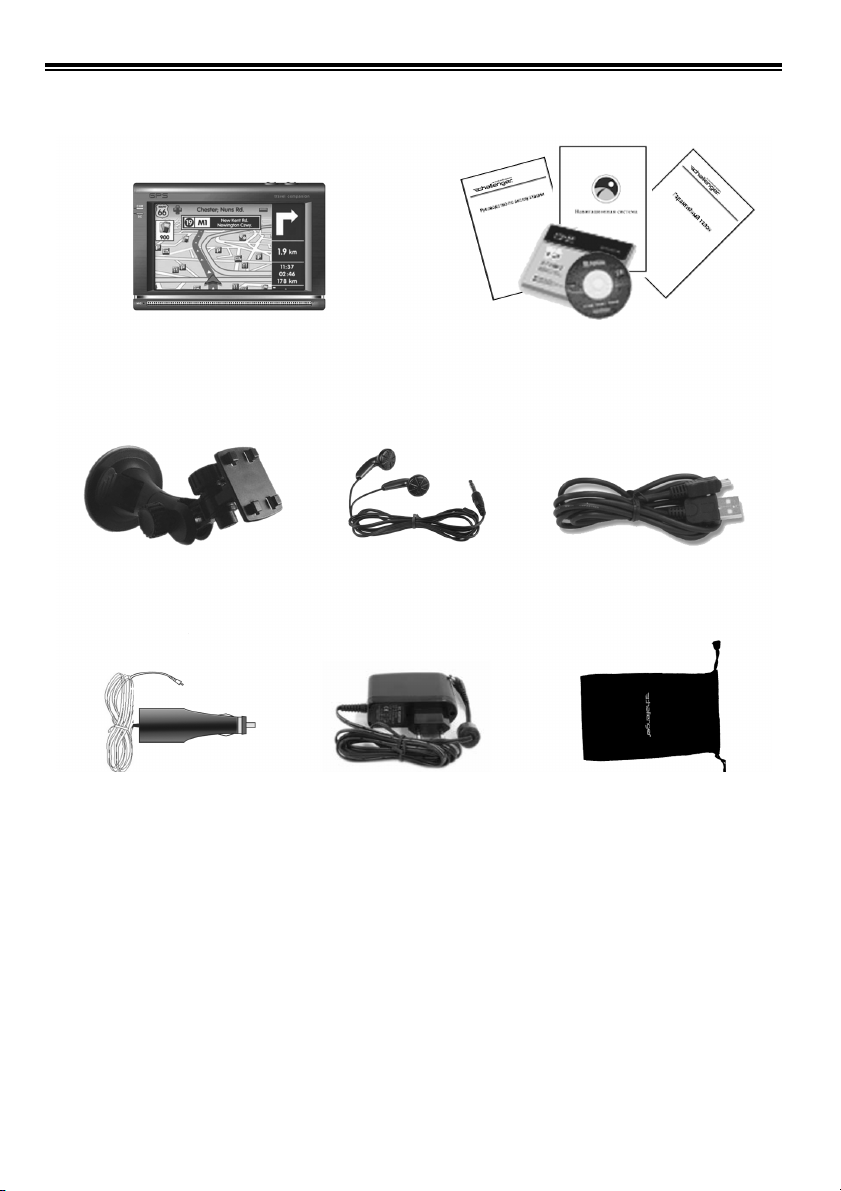
1.1 КОМПЛЕКТАЦИЯ
Компоненты системы, поставляемые в комплекте:
1.2 ИСПОЛЬЗОВАНИЕ РУКОВОДСТВА
В данном руководстве пользователя подробно описывается использование GPSнавигатора.
Внимательно прочитайте его, чтобы полностью и наилучшим образом использовать все воз
можности устройства.
В тексте данного руководства приводится следующая вспомогательная информация.
[Примечание.] — разъяснение по теме
[Дополнительная информация.] — дополнительная информация по теме
В данном руководстве пользователя описывается только устройство GPSнавигации.
Приемник GPS является оборудованием, которму для использования функции GPSнавигации
необходимо использовать с программой карты.
2
Приемник GPS GN43 Руководство по эксплуатации,
руководство пользователя к программному
обеспечению навигационной системы (опция)
и гарантийный талон
Кронштейн Наушники Кабель USB
для установки
Адаптер питания для Адаптер питания Чехол для хранения
гнезда прикуривателя от сети (ACDC)
Page 5
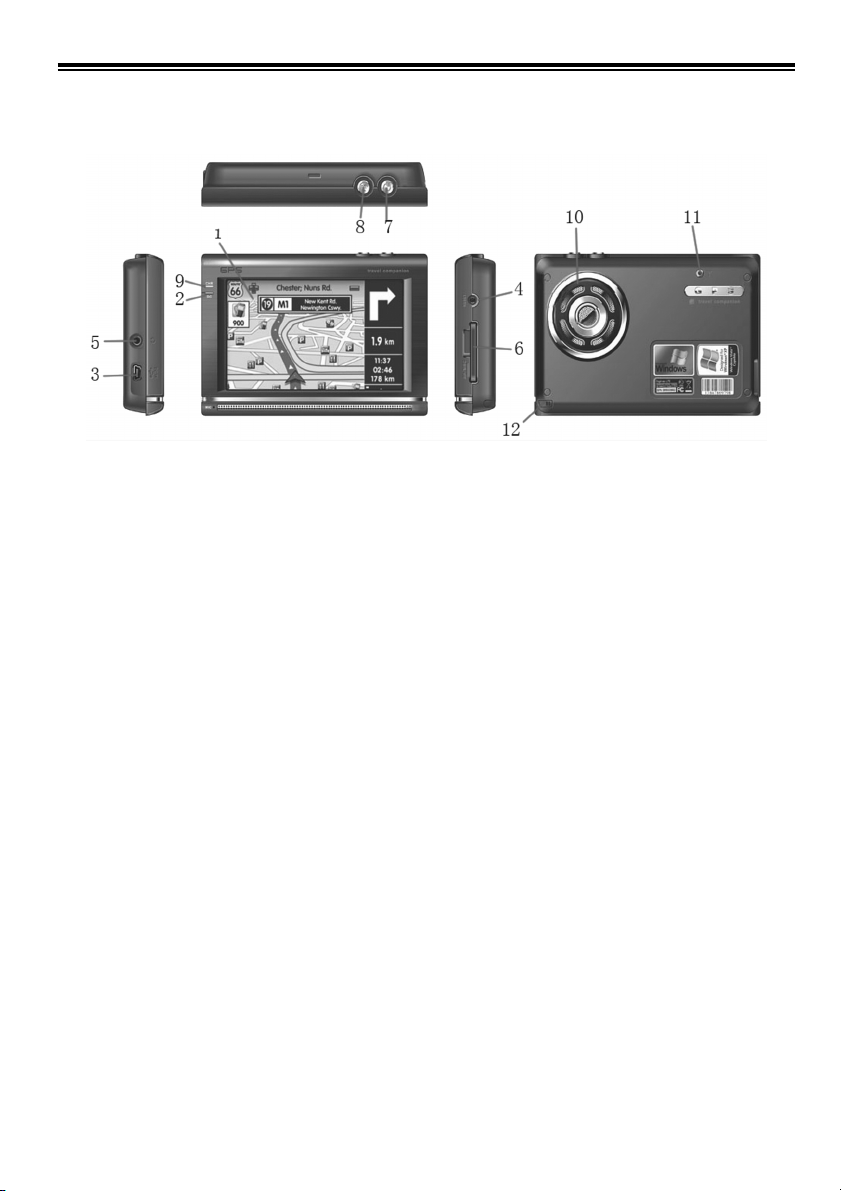
В этой главе описывается GPSнавигатор и основные операции его использования.
2.1 ПРИЕМНИК GPS
1. Сенсорный экран На экране демонстрируется главное меню.
2. Индикатор заряда Показывает, соединено ли устройство с внешним источником
электропитания. Во время заряда индикатор горит красным
цветом, при полном заряде становится зеленым.
3. Порт MINI USB Используется для подключения кабеля при соединении с
компьютером.
4. Кнопка перезапуска Используется для перезапуска устройства.
5. Разъем стереофонических Используется для подключения стереофонических
наушников наушников.
6. Слот для карточки Для использования устройства необходимо вставить
памяти SD/MMC карточку памяти SD/MMC, содержащую программу карты,
данные карты и файл пользователя. Не вынимайте карточку
во время использования устройства.
Примечание. Если во время работы устройства из него слу
чайно будет удалена карточка памяти, для активации систе
мы нажмите кнопку сброса на левой стороне устройства.
7. Кнопка питания Используется для включения/выключения устройства.
8. Кнопка меню Используется для возвращения в меню.
9. Индикатор функции Не горит — функция Bluetooth отключена
Bluetooth Мигает — функция Bluetooth включена, но нет соединения
с мобильным телефоном
Горит — есть соединение с мобильным телефоном
10. Динамик Используется для воспроизведения звука (голосовая инди
кация, музыка и т. д.)
11. Разъем для внешней Для приема сигнала спутника поместите антенну GPS
антенны GPS в удобное положение.
12. Стилус Используется для нажатия на кнопки и внесения записей на
сенсорном экране. Для использования выньте стилус из держа
теля. После использования уберите его обратно в держатель.
3
Page 6
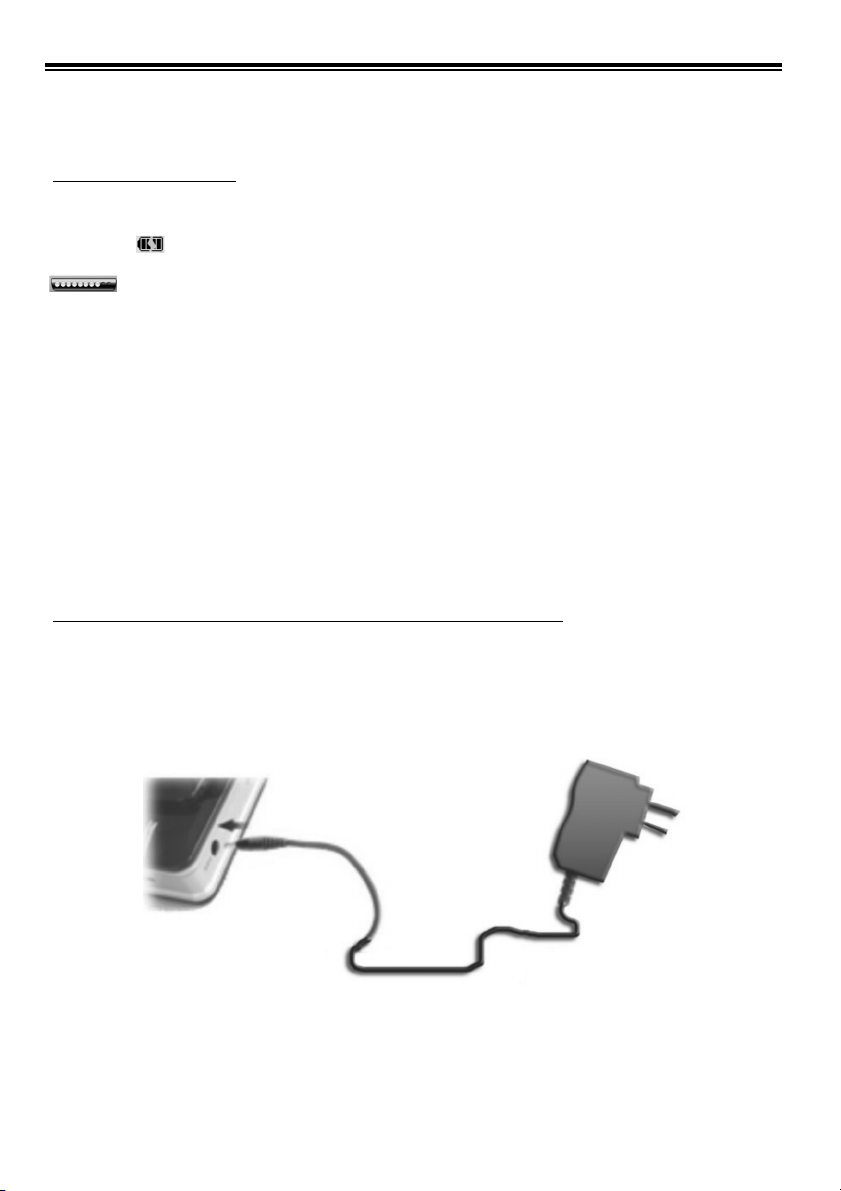
2.2 ПОДАЧА ПИТАНИЯ И ЗАРЯД БАТАРЕИ
Перед первым использованием GPSнавигатора полностью зарядите его батарею питания
с помощью адаптера переменного тока
2.2.1
Подача питания
Существует два метода подачи питания на встроенную батарею модуля GPS — с адаптера пе
ременного тока или через соединение USB.
Индикатор в верхнем правом углу дисплея показывает, что для питания GPSнавигатора
используется встроенная литиевая батарея и к нему не подключен никакой адаптер. Индикатор
на экране настройки электропитания показывает текущую емкость заряда батареи.
Если к GPSнавигатору подключен адаптер переменного тока, используется внешний источник
электропитания.
Примечание.
На фабрике в GPSнавигатор установлена литиевая батарея. При нормальной эксплуатации
(когда подсветка включена не на полную яркость), полностью заряженной батареи хватает на
10 часов работы. Реальное время работы зависит от того, как используется навигатор.
Некоторые функции (воспроизведение аудиозаписей, просмотр видео, использование слишком
яркой подсветки дисплея) потребляют больший заряд батареи, что снижает продолжительность
использования устройства без подзарядки.
Важно!
На фабрике в данное устройство установлена литиевая батарея. Чтобы избежать перегрева,
возгорания или ожогов, пожалуйста, не замыкайте выводы батареи накоротко, не ударяйте ее,
не разбирайте и не бросайте в огонь или в воду. Батарея может треснуть, и из нее могут вытечь
опасные химические вещества.
2.2.2
Заряд батареи с помощью адаптера переменного тока
Перед использованием GPSнавигатора полностью зарядите его с помощью адаптера пере
менного тока.
1. Подключите штекер DC адаптера к гнезду подачи питания на правой стороне устройства.
2. Подсоедините адаптер к электрической розетке. На устройство будет подаваться питание,
одновременно будет заряжаться его батарея.
Примечание.
Во время заряда индикатор питания горит красным цветом. Не отключайте адаптер, пока инди
катор не станет зеленым. Это означает, что батарея заряжена. Не забудьте подзарядить уст
ройство, когда его батарея разрядится.
4
Page 7

5
2.2.3 Заряд батареи с помощью адаптера подключения к прикуривателю автомобиля
1. Подключите один конец адаптера к гнезду подачи питания на правой стороне устройства.
2. Подсоедините адаптер к гнезду прикуривателя на автомобиле. На устройство будет пода
ваться питание, одновременно будет заряжаться его батарея.
Предупреждение.
Чтобы избежать повреждения GPSнавигатора, подключайте адаптер к гнезду прикуривателя
после запуска двигателя автомобиля.
2.2.4
Заряд устройства через соединение USB
Для зарядки GPSнавигатора вы, также можете использовать подключение устройства по USB.
2.3 ОСНОВНЫЕ ФУНКЦИИ
2.3.1
Включение и выключение устройства
Для включения и выключения устройства нажимайте кнопку On/Off (см. рис. стр. 3). Выключе
ние устройства переключает его в режим паузы/экономии энергии. При последующем включе
нии питания система восстановит последний использовавшийся режим работы.
Включение
Убедитесь, что батарея полностью заряжена или к устройству подключен адаптер питания.
Для включения нажмите кнопку On/Off (см. рис. стр. 3) на верхней стороне устройства.
Важно!
Когда GPSнавигатор переносится из одного места в другое, необходимо подождать, пока он
не адаптируется к условиям окружающей среды. Это позволит избежать короткого замыкания
изза изменения влажности и температуры.
Выключение
Для выключения нажмите кнопку On/Off (см. рис. стр. 3) на верхней стороне устройства. Сис
тема переключится в режим сна и сохранит в памяти последний использовавшийся режим. Это
режим будет восстановлен при следующем включении устройства.
2.3.2
Перезапуск системы
При появлении сбоев в работе устройства перезапустите его, как описано ниже.
Стилусом нажмите на кнопку перезапуска, которая находится на правой стороне устройства.
Дополнительная информация
Сбоем в работе устройства можно считать следующие обстоятельства:
1. Задержка, зависание или паузы перехода между картинками.
Page 8
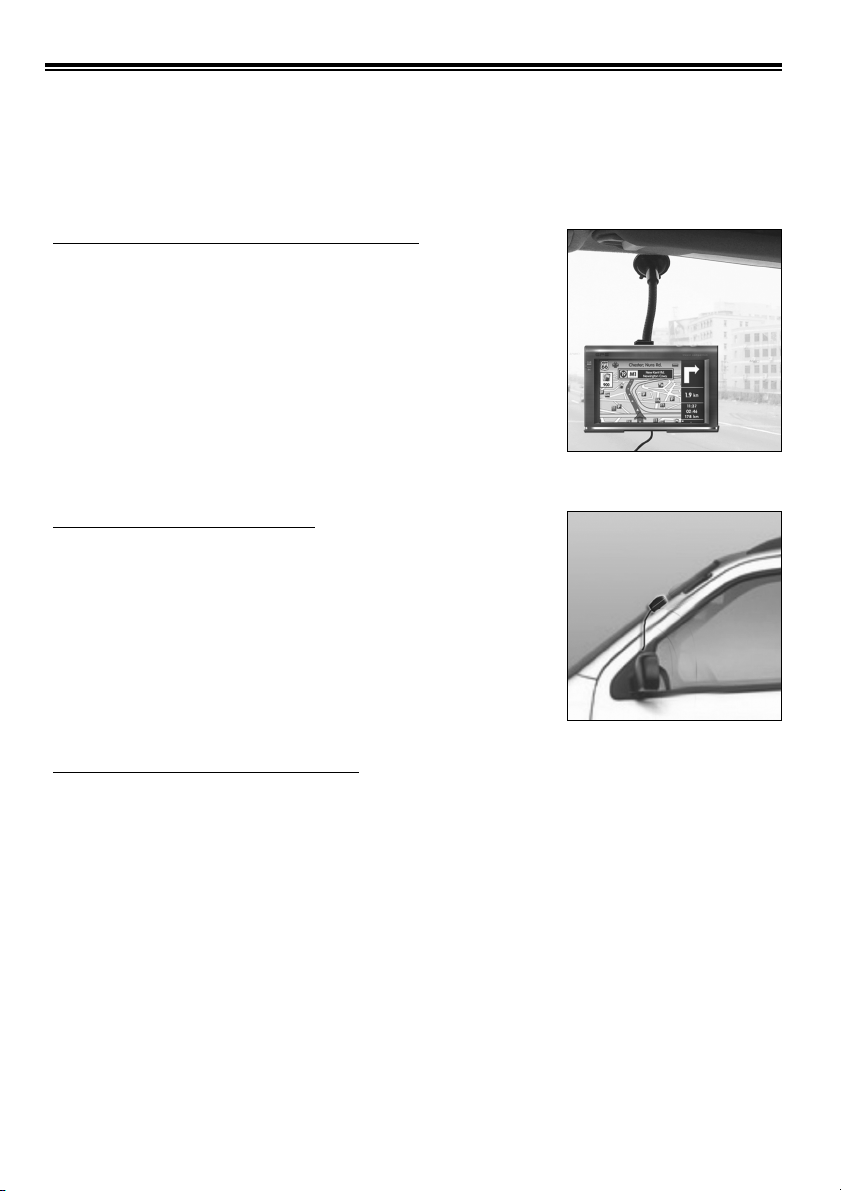
6
2. Устройство не реагирует нормально на прикосновение стилуса, выполнение операций зани
мает слишком долгое время или операции не запускаются.
3. Не работает кнопка включения/выключения питания.
Важно!
При перезапуске устройства все несохраненные данные будут утеряны. Время от времени ко
пируйте данные.
2.3.3
Кронштейн для установки навигатора
С помощью входящего в комплект кронштейна навигатор
можно закрепить в зоне видимости водителя на ветровом
стекле автомобиля.
Важно!
Закрепляя устройство на ветровом стекле автомобиля,
тщательно выбирайте место установки кронштейна. Уст
ройство не должно закрывать обзор водителю или мешать
регулировке зеркала заднего вида. Не устанавливайте
GPSнавигатор в зоне подушки безопасности, например на
руле, или в зоне перчаточного ящика на стороне пассажи
ра. GPSнавигатор не должен находиться в зоне раскрытия
подушки безопасности.
2.3.4
Внешняя антенна (опция)
Для улучшения приема сигналов можно использовать
внешнюю антенну. Один конец кабеля подсоедините к
разъему внешней антенны № 11 (см. рис. стр. 3) на правой
стороне устройства. Затем закрепите приемник повыше на
ветровом стекле автомобиля.
Примечание.
На работу функции навигации влияют возможность приема
сигналов GPS, положение автомобиля и скорость движения.
При движении в городе рекомендуется использовать внеш
нюю антенну.
2.3.5
Стилус для сенсорного экрана
Для работы с сенсорным экраном GPSнавигатора используется стилус. Храните его в держа
теле и постарайтесь не потерять.
Однократное прикосновение
Однократное прикосновение к сенсорному экрану кончиком стилуса используется для работы
в главном меню.
Двухкратное прикосновение
Касайтесь сенсорного экрана кончиком стилуса дважды для подтверждения команды.
Перетаскивание
Коснитесь сенсорного экрана в одной точке и не отпускайте стилус, затем перетащите кончик
стилуса по экрану.
Важно!
Не используйте для работы с сенсорным экраном инструменты с заостренным концом, шарико
вые ручки или металлические предметы. Так можно поцарапать и повредить сенсорную панель.
Page 9
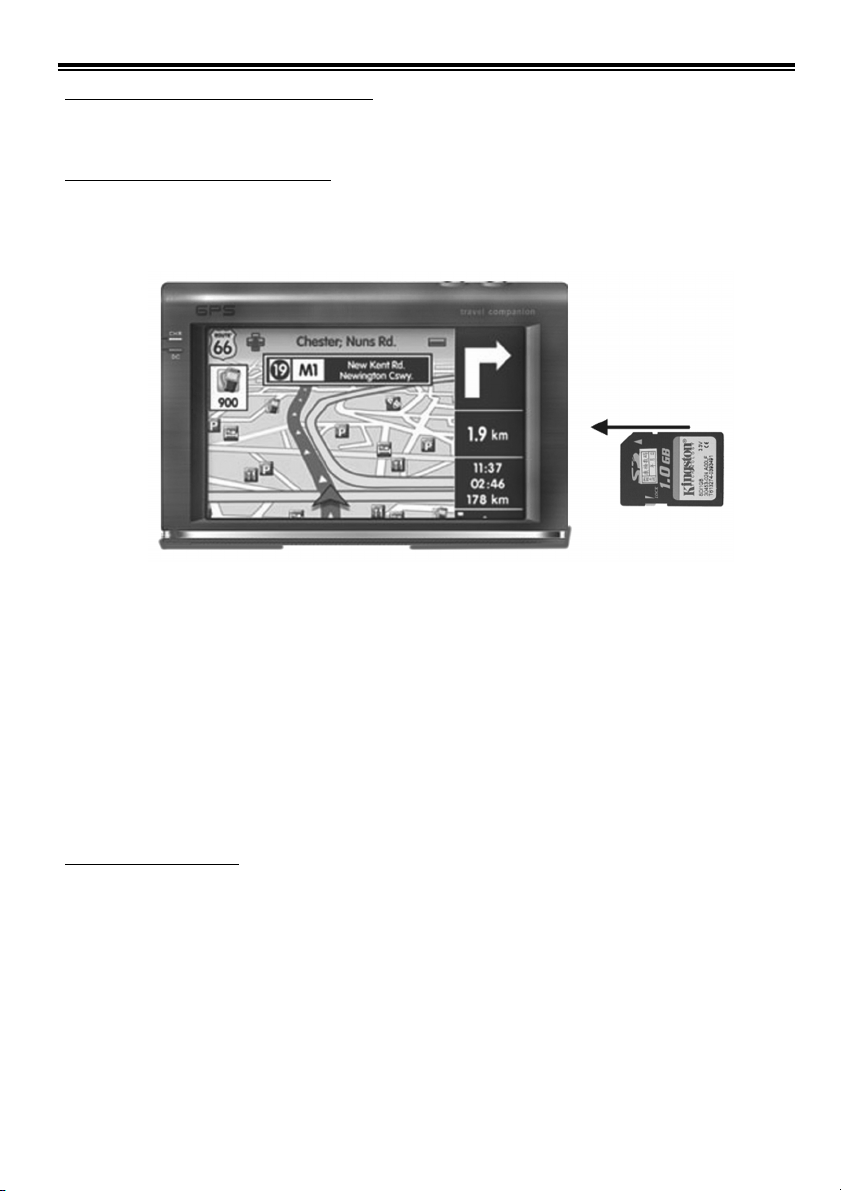
7
2.3.6 Регулировка уровня громкости
Устройство позволяет выбрать любой из десяти уровней громкости (от полного отключения
звука до максимальной громкости).
2.3.7 Карточка памяти SD/MMC
На карточке памяти SD/MMC находятся программное обеспечение, данные карты и файл муль
тимедиа. Следите за правильностью установки карточки. Для приема 20 сигналов/каналов GPS
устройство имеет внутреннюю флэшпамять 64 Мбайт. Выбирайте карту города/страны само
стоятельно.
Важно!
Не вынимайте карточку памяти SD/MMC во время работы устройства.
Важно!
1. Не сжимайте и не изгибайте карточку памяти SD/MMC, постарайтесь не ронять ее и не под
вергать ударам.
2. Следите за тем, чтобы во время использования или хранения карточка памяти не подверга
лась воздействию высокой температуры или высокой влажности.
3. Храните карточку SD там, где на нее не будут попадать прямые солнечные лучи.
4. При установке карточки памяти SD/MMC в устройство следуйте инструкциям и соблюдайте
направление установки.
Неправильная установка карточки памяти SD может привести к ее повреждению.
2.3.8 Г
орячая кнопка
Кнопка доступа к меню № 8 (см. рис. стр. 3) на верхней части навигатора используется для
возвращения из текущего интерфейса в список меню.
Примечание.
Эта кнопка используется для быстрого возвращения в меню.
Page 10

8
2.4 СОЕДИНЕНИЕ С КОМПЬЮТЕРОМ
Для соединения с компьютером используется разъем MINI USB на левой стороне GPSнавига
тора. Такое соединение позволяет передавать между навигатором и компьютером документы
или копировать данные с навигатора GPS в компьютер. Точно также в случае необходимости
данные записываются в GPSнавигатор.
1. Убедитесь, что GPSнавигатор включен.
2. Подсоедините штекер mini USB кабеля к порту USB на левой стороне GPSнавигато
ра, а другой конец кабеля к порту компьютера.
3. После соединения компьютер автоматически распознает и найдет новое оборудование. GPS
навигатор остановит выполнение текущей процедуры и переключиться в диалоговый режим.
4. По окончании работы отключите кабель MINI USB от разъема, GPSнавигатор вернется в пре
дыдущий режим работы.
Важно!
Безопасность данных: Каждый раз перед обновлением системных данных обязательно копи
руйте данные устройства на внешний носитель. Сохраняйте резервные данные на случай
ошибки считывания карточки SD.
Примечание.
Когда GPSнавигатор соединен с компьютером, работа всех его функций останавливается.
Важно!
Выполнение следующих операций в процессе обмена данными приведет к разрыву соедине
ния с компьютером и потере несохраненных данных.
1. Отключение кабеля mini USB.
2. Выключение питания.
3. Перезапуск устройства кнопкой или выключателем питания.
4. Нажатие кнопки выхода в верхнем правом углу экрана.
Page 11

9
2.5 ГЛАВНОЕ МЕНЮ (MAIN MENU) И ОСНОВНЫЕ ФУНКЦИИ
Главное меню (Main Menu)
2. Основные функции
Навигация Предоставление водителю информации о маршруте (про
грамма карты находится на карточке памяти SD).
Проигрыватель видеозаписей Воспроизводимые форматы видеозаписей: WMV, ASF и AVI.
Поддерживаются режимы настройки последовательности
воспроизведения, паузы, полноэкранного воспроизведения.
Просмотр фотографий Формат фотографий: JPG, GIF, BMP, PNG.
Поддерживаются функции поворота фотографий, изменения
масштаба фотографий и режим слайдшоу.
Электронные книги Формат текста — txt.
Поддерживается функция выбора страниц.
Проигрыватель аудиозаписей Воспроизводимые форматы аудиозаписей: WMA, MP3, WAV.
Поддерживается воспроизведение в случайном порядке,
последовательное воспроизведение и повторное воспроиз
ведение.
Настройка Уровень громкости, питание, подсветка, дата и время, язык
интерфейса, системная информация.
Page 12

10
2.6 ОБРАЩЕНИЕ С GPSНАВИГАТОРОМ
Данное устройство при условии надлежащего обращения является надежным GPSнавигато
ром и персональным мультимедийным проигрывателем. Чтобы пользоваться навигатором
в течение долгого времени, пожалуйста, соблюдайте следующие правила эксплуатации.
• Защищайте сенсорный экран. Для управления основными функциями устройства исполь
зуйте прилагающийся стилус. Не нажимайте на сенсорный экран слишком сильно, чтобы не
повредить его.
• Для очистки поверхности сенсорного экрана используйте мягкую тряпку. Не наносите чистя
щее средство прямо на экран.
Важно!
Перед очисткой экрана обязательно выключите GPSнавигатор.
• Не роняйте устройство. Падение с большой высоты или сильный удар могут привести к по
вреждению прецизионных компонентов устройства, например, экрана.
Важно!
На подобные повреждения устройства гарантийные обязательства не распространяются.
• Не используйте навигатор в следующих условиях: при быстро изменяющейся температуре,
при высокой температуре (выше 60 градусов), при низкой температуре (ниже 0 градусов),
при высоком давлении, в условиях сильного запыления, влажности, статического электриче
ства или при наличии агрессивных жидкостей.
• Избегайте воздействия радиочастотных помех. Радиочастотные помехи от других устройств
могут отрицательно повлиять на работу навигатора. Принимаемый сигнал будет перекры
ваться другими радиоволнами.
Важно!
Не пропускайте данное устройство через рентгеновское оборудование в аэропортах, так как
это может привести к его повреждению.
• Следите за тем, чтобы на устройство не попадали прямые солнечные лучи или сильный свет.
Это позволит продлить срок его службы.
Page 13

11
В этой главе приводится важная информация по использованию GPSнавигатора.
3.1 ФУНКЦИИ И ОСОБЕННОСТИ НАВИГАЦИИ
В соответствии с выбором навигационной системы GPSнавигатор определяет позицию по
сигналам, принимаемым от спутников системы GPS, и демонстрирует ее на карте. После вво
да места назначения система рассчитывает оптимальный маршрут, что позволит пользователю
прибыть в место назначения наиболее быстро и безопасно.
Устройство позволит упростить поездку за счет целого ряда дополнительных функций — карт,
анимации, голосовой индикации и текстовой индикации.
Конкретные функции навигации зависят от выбранного программного обеспечения. Обрати
тесь к инструкции, прилагающейся к программе навигации.
3.2 ВАЖНАЯ ИНФОРМАЦИЯ
Информация, касающаяся карты
Изза постоянного развития и реконструкции дорожной сети существует вероятность несоот
ветствия электронных данных навигации с реальными условиями движения. Пожалуйста, руко
водствуйтесь правилами дорожного движения и реальными дорожными условиями. Информа
ция по обновлению данных и встроенного программного обеспечения устройства выкладыва
ется на вебсайте компании. Пользователь должен сам решать, обновлять или не обновлять
данные и программное обеспечение.
Навигация
Предлагаемый навигатором маршрут не является обязательным, выбор маршрута целиком за
висит от водителя. GPSнавигатор призван помочь водителю предварительно ознакомиться
с маршрутом поездки.
Принимаемый сигнал
На качество принимаемого сигнала
влияют различные факторы, например,
плотная высотная застройка (нахожде
ние в туннеле, между высотными зда
ниями, на подземной парковке, под эс
такадой), погодные условия и расстоя
ние до спутника. Результатом плохого
приема сигнала могут стать непра
вильное определение положения, не
эффективная навигация и сбои в рабо
те функций системы.
Page 14

12
В этой главе описывается, как использовать GPSнавигатор в режиме проигрывателя аудиоза
писей. Данная функция превращает устройство в персональный MP3проигрыватель и позво
ляет воспроизводить музыку.
4.1 ФУНКЦИИ И ОСОБЕННОСТИ
Проигрыватель аудиозаписей поддерживает форматы WMA, MP3 и WAV, и позволяет воспроиз
водить файлы в случайном порядке.
Перед началом воспроизведения аудиозаписей скопируйте аудиофайлы в любую папку.
4.2 ИСПОЛЬЗОВАНИЕ ИНТЕРФЕЙСА
Чтобы открыть проигрыватель аудиозаписей, интерфейс которого показан на рис. 4.1, один
раз нажмите кнопку в главном меню.
Рис. 4.1. Интерфейс воспроизведения аудиозаписей
1. Закрыть Нажмите один раз, чтобы закрыть проигрыватель аудиозаписей.
2/3. Воспроизведение/ Нажимайте один раз для начала/временной остановки (паузы)
пауза воспроизведения.
4. Остановка Нажмите один раз для остановки.
5. Список воспроизведения Позволяет воспроизводить последовательно, в случайном по
рядке или повторно.
6. Следующая песня Воспроизведение следующей записи.
7. Предыдущая песня Воспроизведение предыдущей записи.
8. Регулировка уровня Уровень громкости регулируется с помощью стилуса устрой
громкости ства. Перемещайте метку на индикаторе уровня громкости вле
во для уменьшения громкости, а вправо — для увеличения гром
кости.
9. Индикатор Для выбора нужного места на записи во время воспро
воспроизведения изведения используется стилус. Перемещайте метку на инди
каторе воспроизведения влево для возвращения назад, или
вправо — для перемещения вперед.
10. Файл Нажмите один раз, чтобы перейти на экран аудиофайлов и вы
брать музыку для воспроизведения.
11. Название песни Показано название песни и формат файла.
и формат файла
12. Время воспроизведения Показано прошедшее время воспроизведения.
13. Список воспроизведения Показан порядок воспроизведения записей.
Page 15

13
Записи MP3/интерфейс музыкальных файлов
Рис. 4.2. Интерфейс музыкальных файлов
1. Закрыть Нажмите один раз, чтобы закрыть экран аудиофайлов.
2. Предыдущая страница Переход к предыдущей странице.
3. Следующая страница Переход к следующей странице.
4. Возвращение назад Возвращение в папку.
5. Имя файла Имя воспроизводимого файла.
6. Название песни Имя и формат файла воспроизводимой песни.
и формат файла
Page 16

14
В данной главе описывается использование устройства для просмотра картинок/фотографий.
5.1 ФУНКЦИИ И ОСОБЕННОСТИ
1. Поддерживаются форматы JPG, GIF, BMP и PNG.
2. Поддерживаются функции поворота изображения, изменения масштаба изображения
и слайдшоу.
Перед просмотром скопируйте фотографии на карточку памяти.
5.2 ИНТЕРФЕЙС И УПРАВЛЕНИЕ
Чтобы открыть интерфейс просмотра изображений, показанный на рис. 5.1, нажмите .
Рис. 5.1. Интерфейс просмотра изображений
1. Закрыть Нажмите один раз, чтобы закрыть интерфейс просмотра изобра
жений.
2. Увеличить Используется для пропорционального увеличения размеров изо
бражения.
3. Уменьшить Используется для пропорционального уменьшения размеров
изображения.
4. Повернуть Нажмите, чтобы повернуть изображение на 90°.
5. Слайдшоу Последовательное полноэкранное воспроизведение всех карти
нок, начиная с текущей.
6. Предыдущее Воспроизведение предыдущего изображения в той же папке.
изображение
7. Следующее Воспроизведение следующего изображения в той же папке.
изображение
8. Файл Нажмите, чтобы перейти в интерфейс файла и выбрать нужное
изображение.
9. Имя и формат файла Показана текущая картинка и формат файла.
Page 17

15
Интерфейс файлов изображений
Рис. 5.2. Интерфейс файлов изображений
1. Закрыть Нажмите один раз, чтобы закрыть файл.
2. Предыдущая страница Переход к предыдущей странице.
3. Следующая страница Переход к следующей странице.
4. Возвращение назад Возвращение в папку.
5. Имя файла Показано имя текущего файла.
6. Название Показано имя и формат файла изображения.
и формат изображения
Page 18

В этой главе описывается использование функции Ebook (электронная книга).
6.1 ФУНКЦИИ И ОСОБЕННОСТИ
1. Поддерживается формат TXT.
2. Поддерживаются функции поворота страниц, пропуска страниц и выбора файла.
Перед использованием функции Ebook скопируйте документы на карточку памяти.
6.2 ИНТЕРФЕЙС И УПРАВЛЕНИЕ
Чтобы открыть интерфейс просмотра текста, показанный на рис. 6.1, нажмите .
Рис. 6.1. Интерфейс просмотра текста
1. Закрыть Нажмите один раз, чтобы закрыть интерфейс просмотра текста.
2. Предыдущая страница Переход к предыдущей странице.
3. Следующая страница Переход к следующей странице.
4. Пропуск страницы Нажмите, чтобы перейти на интерфейс выбора страницы, пока
занный на рис. 6.2. На этом интерфейсе можно выбрать для
чтения любую страницу.
5. Файл Нажмите, чтобы перейти на интерфейс выбора файла, показан
ный на рис. 6.3. На этом интерфейсе можно выбрать файл книги.
6. Имя и формат Показано имя документа и формат файла.
текстового файла
7. Номер страницы/суммарное Показан номер текущей страницы и суммарное
количество страниц количество страниц.
16
Page 19

Интерфейс выбора страницы
Рис. 6.2. Интерфейс выбора страницы
1. Закрыть Нажмите для выхода из интерфейса выбора страницы.
2. Цифровая клавиатура Включает 10 цифр от 0 до 9, позволяет ввести любое значение
от 0 до 99999999.
3. Зона цифрового дисплея Показано введенное значение.
4. Обратный шаг Нажмите, чтобы стереть последнюю цифру.
5. Сбросить Стираются все цифры.
6. Перейти Переход к странице с текущим показанным номером и поиск
текущей страницы.
Интерфейс текстового файла
Рис. 6.3. Интерфейс текстового файла
1. Закрыть Нажмите один раз, чтобы закрыть текущий файл.
2. Предыдущая страница Переход к предыдущей странице.
3. Следующая страница Переход к следующей странице.
4. Вернуться назад Возвращение в папку.
5. Имя файла Имя документа текущего файла.
6. Имя и формат Название текста и формат текстового файла.
текстового файла
17
Page 20

В данной главе описывается использование функции воспроизведения видеозаписей.
7.1 ФУНКЦИИ ВОСПРОИЗВЕДЕНИЯ ВИДЕО
1. Поддерживаемые форматы: WMV, ASF, AVI.
2. Поддерживается режим полноэкранного воспроизведения, выбор определенного места
на записи и выбор файла.
Перед началом воспроизведения видеозаписей скопируйте видеофайлы на карточку памяти.
7.2 ИНТЕРФЕЙС И УПРАВЛЕНИЕ
Чтобы открыть проигрыватель видеозаписей, интерфейс которого показан на рис. 7.1, один раз
нажмите кнопку .
Рис. 7.1. Интерфейс воспроизведения видеозаписей
1. Закрыть Нажмите один раз, чтобы закрыть проигрыватель видеозаписей.
2. Воспроизведение/ Нажимайте один раз для начала/временной остановки (паузы)
пауза воспроизведения.
3. Остановка Нажмите один раз для остановки.
4. Ускоренное Нажмите для ускоренного воспроизведения видеозаписи.
воспроизведение
5. Регулировка уровня Уровень громкости регулируется с помощью стилуса устройства.
громкости Перемещайте метку на индикаторе уровня громкости влево для
уменьшения громкости, а вправо — для увеличения громкости.
6. Индикатор Для выбора нужного места на записи во время воспроизведения
воспроизведения используется стилус. Перемещайте метку на индикаторе воспро
изведения влево для возвращения назад, или вправо — для пере
мещения вперед.
7. Файл Нажмите один раз, чтобы перейти на интерфейс видеофайлов
и выбрать фильм для воспроизведения.
8. Название Показано название фильма и формат файла.
и формат записи
9. Время Показано прошедшее время воспроизведения/общее время вос
произведения.
10. Полный экран Полноэкранное воспроизведение.
18
Page 21

Интерфейс видеофайлов
Рис. 7.2. Интерфейс видеофайлов
1. Закрыть Нажмите один раз, чтобы закрыть текущий файл.
2. Предыдущая страница Переход к предыдущей странице.
3. Следующая страница Переход к следующей странице.
4. Возвращение назад Возвращение к предыдущему файлу.
5. Имя файла Имя текущего файла.
6. Название фильма Название и формат файла воспроизводимого фильма.
и формат файла
7.3 ФУНКЦИЯ FMПЕРЕДАТЧИКА (опция)
Для выбора FMпередатчика нажмите «FM Transmitter». Это позволит настроить частоту FMпе
редатчика. Выйдите из экрана настройки и включите на GPSнавигаторе режим воспроизведе
ния аудио или видеозаписей. Затем настройте нужное значение частоты на радиоприемнике.
Радиоприемник будет воспроизводить аудиозапись или звуковое сопровождение видеозаписи.
19
Page 22

ФУНКЦИЯ SYSTEM (настройка системы) ГЛАВНОГО МЕНЮ
Чтобы войти в меню настройки системы, нажмите кнопку . Это меню позволяет настроить
уровень громкости, функцию питания, подсветку дисплея, дату и время, язык интерфейса и по
смотреть информацию о системе.
1. Volume Регулировка уровня громкости динамика. Позволяет включить/ отключить
звуковое подтверждение прикосновения к сенсорному экрану.
2. Power Проверка уровня заряда батареи питания.
3. Backlight Регулировка подсветки дисплея. Настройка времени выключения подсвет
ки дисплея при использовании батареи питания. Настройка времени вы
ключения подсветки дисплея при использовании внешнего блока питания.
4. Date Time Настройка времени, настройка даты, настройка часового пояса.
5. Language Настройка языка по умолчанию.
6. Sys Info Восстановление настроек по умолчанию, перезапуск GPSнавигатора, ка
либровка сенсорного экрана.
8.1 РЕГУЛИРОВКА УРОВНЯ ГРОМКОСТИ
Опция «Volume» позволяет:
1. Регулировать уровень громкости динамика.
2. Включать функцию звуковых сигналов подтверждения прикосновения к сенсорному экрану.
1. Выключить Нажмите, чтобы выйти из режима регулировки громкости.
2. Уменьшение уровня Система позволяет выбрать любой из 10 уровней громкости (от самого
громкости тихого до самого громкого). Одно нажатие позволяет понизить гром
кость на один уровень.
3. Увеличение уровня Система позволяет выбрать любой из 10 уровней громкости (от самого
громкости тихого до самого громкого). Одно нажатие позволяет повысить гром
кость на один уровень.
4. Громкость сигналов Нажимайте для включения или для выключения данной функции.
подтверждения
5. Текущая настройка Показан текущий установленный уровень громкости (красные сегменты);
уровня громкости пустые сегменты показывают возможность увеличения уровня громкости.
20
Page 23

8.2 НАСТРОЙКА ПИТАНИЯ/ПРОВЕРКА СОСТОЯНИЯ БАТАРЕИ
Опция «Power» позволяет проверять оставшийся заряд батареи питания и работу функции заряда
батареи.
1. Выключить Нажмите, чтобы выйти из интерфейса электропитания.
2. Индикатор заряда Красными сегментами показан оставшийся заряд батареи. По мере
батареи заряда батареи количество красных сегментов индикатора увеличива
ется слева направо.
8.3 ПОДСВЕТКА ДИСПЛЕЯ
Опция «Backlight» позволяет:
1. Регулировать яркость подсветки.
2. Настраивать время выключения подсветки дисплея при использовании батареи питания.
3. Настраивать время выключения подсветки дисплея при использовании внешнего блока питания.
1. Выключить Нажмите, чтобы выйти из режима регулировки подсветки дисплея.
2. Уменьшение Нажмите эту кнопку, чтобы понизить яркость подсветки на один уровень.
уровня яркости
3. Увеличение Нажмите эту кнопку, чтобы повысить яркость подсветки на один уровень.
уровня яркости
4. Настройка в сторону Одно нажатие позволяет уменьшить настройку на один шаг.
уменьшения
5. Настройка в сторону Одно нажатие позволяет увеличить настройку на один шаг.
увеличения
6. Яркость Красные сегменты индикатора показывают текущий уровень яркости.
7. Интервал времени После прекращения использования устройства подсветка дисплея по
гаснет, и устройство переключится в режим экономии питания. Можно
выбрать любую из шести настроек: «never» (никогда), «3 min» (3 минуты),
«2 min» (2 минуты), «1 min» (1 минута), «30 s» (30 секунд), «10 s» (10 се
кунд) и «Always on» (всегда включена).
21
Page 24

22
8.4 НАСТРОЙКА ДАТЫ И ВРЕМЕНИ
Опция «Date & Time» позволяет:
1. Настроить системное время.
2. Настроить системную дату.
3. Выбрать часовой пояс.
1. Чтобы перейти на экран настройки даты, нажмите кнопку «DATE» (1), затем нажимайте кнопки
« и » для настройки года, месяца и дня.
2. Чтобы перейти на экран настройки времени, нажмите кнопку «TIME» (2), затем нажимайте
кнопки « и » для настройки часа и минуты.
3. Чтобы перейти на экран выбора часового пояса, нажмите кнопку «TIME ZONE» (3).
Page 25

8.5 ВЫБОР ЯЗЫКА ИНТЕРФЕЙСА
Опция «Language» позволяет выбрать язык по умолчанию.
Для выбора языка нажимайте кнопки « и ». В качестве языка пользовательского меню мож
но выбрать португальский, испанский, английский, русский и другие языки.
8.6 СИСТЕМНАЯ ИНФОРМАЦИЯ
Опция «Sys info» позволяет:
1. Восстановить настройки по умолчанию.
Для этого нажмите кнопку «Factory Reset». Далее нажмите «Yes», если хотите восстановить на
стройки изготовителя, или «No», чтобы вернуться в меню «Sys info».
2. Перезапустить GPSнавигатор.
Для этого нажмите кнопку «GPS Reset». Далее нажмите «Yes» для перезапуска GPSнавигатора
или «No», чтобы вернуться в меню «Sys info».
3. Провести калибровку сенсорного экрана.
Чтобы перейти на интерфейс калибровки сенсорного экрана, нажмите кнопку «Сalibration».
Прикоснитесь стилусом к крестику в центре экрана. Крестик будет последовательно появлять
ся в центре, в левом верхнем углу, в левом нижнем углу, в правом верхнем углу, в правом ниж
нем углу экрана, пока калибровка не будет успешно завершена. По завершении калибровки си
стема автоматически переключится на главное меню.
23
Page 26

Новые версии встроенного программного обеспечения можно получить в сервисных центрах.
Карточка памяти. . . . . . . . . . . . . . . . . . . . . . . . . . . . . . SD (карточка памяти в комплект не входит,
карты навигации не прилагаются)
Батарея питания . . . . . . . . . . . . . . . . . . . . . . . . . . встроенная литиевая батарея, 1100 мАч, 3,7 В
Динамик . . . . . . . . . . . . . . . . . . . . . . . . . . . . . . . . . . . . . . . . . . . . . . . . . . . . . . . . . . . . . . . . 1 Вт, 8 Ом
Наушники . . . . . . . . . . . . . . . . . . . . . . . . . . . . . . . . . . . . . . . . . . . . . . . . . . . . . . . . . . . . 20 мВт, 32 Ом
Форматы аудиофайлов . . . . . . . . . . . . . . . . . . . . . . . . . . . . . . . . . . . . . . . . . . . . . . . WMA, MP3, WAV
Форматы видеофайлов. . . . . . . . . . . . . . . . . . . . . . . . . . . . . . . . . . . . . . . . . . . . . . . AVI, MPEG, MPG
Форматы файлов изображений . . . . . . . . . . . . . . . . . . . . . . . . . . . . . . . . . . . . . JPG, GIF, BMP, PNG
Форматы электронных книг. . . . . . . . . . . . . . . . . . . . . . . . . . . . . . . . . . . . . . . . . . . . . . . . . . . . . . TXT
Диапазон рабочих температур . . . . . . . . . . . . . . . . . . . . . . . . . . . . . . . . . . . . . . . . . от 0 °C до 60 °C
Диапазон температур хранения и транспортировки . . . . . . . . . . . . . . . . . . . . . . от 20 °C до 60 °C
Относительная влажность при работе . . . . . . . . . . . . . . . . . . . . . . . . . . . . . от 20% до 80% (40 °C)
Относительная влажность при хранении и транспортировке. . . . . . . . . . . от 20% до 80% (40 °C)
Давление воздуха . . . . . . . . . . . . . . . . . . . . . . . . . . . . . . . . . . . . . . . . . . . . . . . . . . . . . . . 86–106 кПа
Язык интерфейса . . . . . . . . . . . . . . . португальский/испанский/английский/русский и др. языки
Операционная система компьютера . . . . . . . . . . . . . . . . . Windows 98/Me/2000/XP/Server 2003/
Mac OS 9.0 или более поздняя, Linux 2.4.x или более поздняя
Примечание. . . . . . ЖКмонитор данного устройства относится ко 2му классу (ISO 134062).
24
Page 27

Если GPSнавигатор не работает нормально, пожалуйста, проверьте следующее. Если пробле
ма не устранена, обратитесь в сервисный центр.
25
Page 28

www.piti.ru
info@piti.ru
© 2008 Progressive Innovative Technology Inc.
